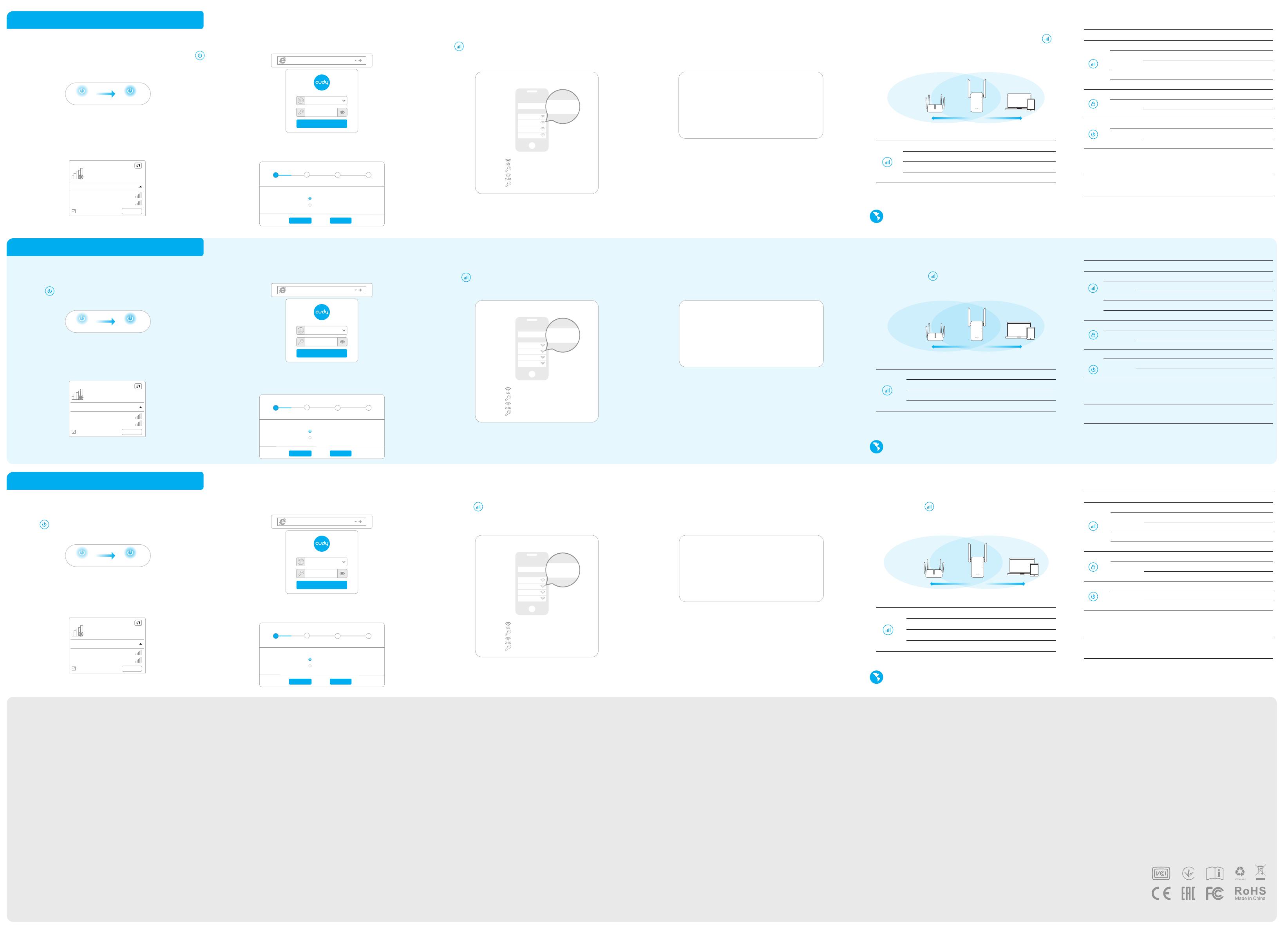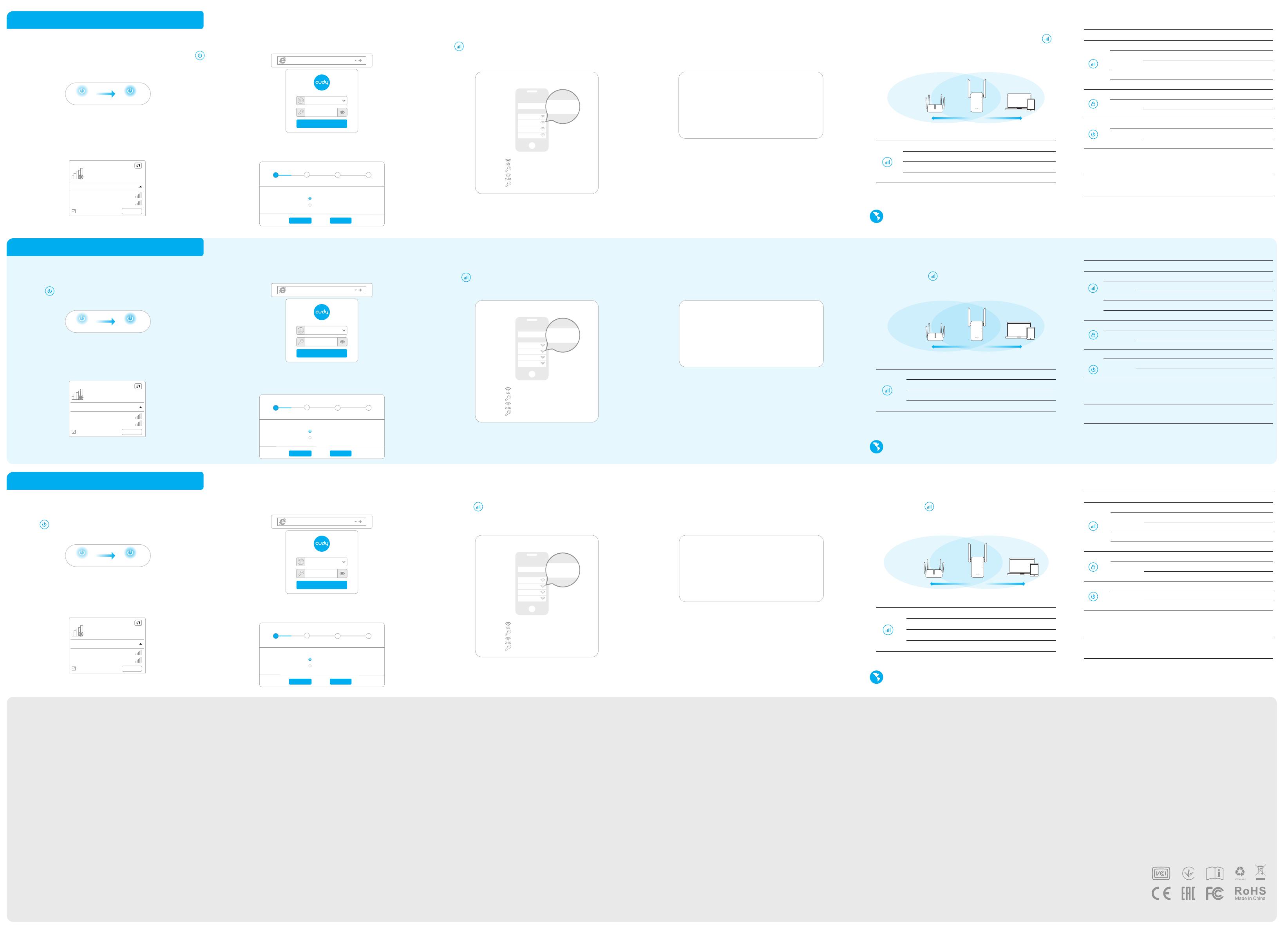
Q2: What should I do if my handy can not find Wi-Fi signal?
A: Please make sure the device is connected, power on. If everything is
normal but still no signal, please try to use computer to set, or restore the
extender to factory settings. If after restoring factory settings but still no
signal, you can restart the extender, if it still doesn’t work, maybe the
device has fault.
Q1: What can I do if the login window does not appear?
A1: If your computer is wirelessly connected, make sure that you have
connected to the extender’s SSID.
A2: If your computer is connected via an Ethernet cable, please make
sure that the connection is stable.
A3: Make sure your computer is set to obtain an IP address and DNS
server address automatically.
A4: Verify that http://cudyre.net/ (or http://192.168.10.254/) is correctly
entered in the web browser and press Enter.
A5: Reset the device and try again.
Q3: How to Reset to defaults?
A: While the power is still on, keep pressing the WPS/RST button for
5seconds, and wait for 1-2 minutes for it to Restart.
Frequently Asked Questions (EN)
Q2: Cosa devo fare se il mio portatile non riesce a trovare il segnale Wi-Fi?
A: Assicurati che il dispositivo sia collegato, accendilo. Se tutto è normale ma
ancora nessun segnale, provare a utilizzare il computer per impostare o
ripristinare l'extender alle impostazioni di fabbrica. Se dopo aver ripristinato
le impostazioni di fabbrica ma ancora nessun segnale, è possibile riavviare
l'extender, se ancora non funziona, forse il dispositivo ha un guasto.
Q1: Cosa posso fare se la finestra di accesso non viene visualizzata?
A1: Se il tuo computer è connesso in modalità wireless, assicurati di esserti
connesso all'SSID dell'extender.
A2: Se il tuo computer è collegato tramite un cavo Ethernet, assicurati che la
connessione sia stabile.
A3: assicurati che il tuo computer sia impostato per ottenere automatica-
mente un indirizzo IP e un indirizzo del server DNS.
A4: verifica che http: //cudyre.net/ (o http://192.168.10.254/) sia inserito
correttamente nel browser web e premi Invio.
A5: resetta il dispositivo e riprova.
Q3: Come ripristinare le impostazioni predefinite?
A: Mentre l'alimentazione è ancora accesa, continuare a premere il pulsante
WPS / RST per 5 secondi e attendere 1-2 minuti affinché si riavvii.
Domande Frequenti (IT)
Q2: Qué debo hacer si mi dispositivo no puede encontrar la señal de Wi-Fi?
A: Asegúrese de que el dispositivo esté conectado, enciéndalo. Si todo es
normal pero aún no hay señal, intente usar la computadora para configurarlo
o restaure el extensor a la configuración de fábrica. Si después de restaurar
la configuración de fábrica pero aún no hay señal, puede reiniciar el
extensor, si aún no funciona, tal vez el dispositivo tenga una falla.
Q1: Qué puedo hacer si no aparece la ventana de inicio de sesión?
A1: Si su computadora está conectada de forma inalámbrica, asegúrese de
estar conectado al SSID del extensor.
A2: Si su computadora está conectada mediante un cable Ethernet,
asegúrese de que la conexión sea estable.
A3: Asegúrese de que su computadora esté configurada para obtener una
dirección IP y una dirección de servidor DNS automáticamente.
A4: Verifique que http: //cudyre.net/ (o http://192.168.10.254/) esté
ingresado correctamente en el navegador web y presione Entrar.
A5: Reinicia el dispositivo y vuelve a intentarlo.
Q3: How to Reset to defaults?
A: Mientras la energía aún está encendida, siga presionando el botón WPS /
RST durante 5 segundos y espere de 1 a 2 minutos para que se reinicie.
Preguntas Frecuentes (ES)
Q2: Que dois-je faire si mon ordinateur portable ne trouve pas de signal
Wi-Fi?
A: Please make sure the device is connected, power on. If everything is
normal but still no signal, please try to use computer to set, or restore the
extender to factory settings. If after restoring factory settings but still no
signal, you can restart the extender, if it still doesn’t work, maybe the device
has fault.
Q1: Que puis-je faire si la fenêtre de connexion n'apparaît pas?
A1: Si votre ordinateur est connecté sans fil, assurez-vous que vous êtes
connecté au SSID du répéteur.
A2: Si votre ordinateur est connecté via un câble Ethernet, veuillez vous
assurer que la connexion est stable.
A3: Assurez-vous que votre ordinateur est configuré pour obtenir automa-
tiquement une adresse IP et une adresse de serveur DNS.
A4: Vérifiez que http: //cudyre.net/ (ou http://192.168.10.254/) est
correctement saisi dans le navigateur Web et appuyez sur Entrée.
A5: Réinitialisez l'appareil et réessayez.
Q3: Comment réinitialiser les paramètres par défaut?
A: Pendant que l'appareil est toujours sous tension, maintenez le bouton
WPS / RST enfoncé pendant 5 secondes et attendez 1 à 2 minutes pour qu'il
redémarre.
Questions Fréquemment Posées (FR)
Q2: Was soll ich tun, wenn mein Handy kein Wi-Fi-Signal findet?
A: Bitte stellen Sie sicher, dass das Gerät angeschlossen und eingeschaltet ist.
Wenn alles normal ist, aber immer noch kein Signal, versuchen Sie bitte, den
Extender mit dem Computer einzustellen oder auf die Werkseinstellungen
zurückzusetzen. Wenn Sie nach dem Wiederherstellen der Werkseinstellungen
aber immer noch kein Signal erhalten, können Sie den Extender neu starten. Wenn
er immer noch nicht funktioniert, liegt möglicherweise ein Fehler am Gerät vor.
Q1: Was kann ich tun, wenn das Anmeldefenster nicht angezeigt wird?
A1: Wenn Ihr Computer drahtlos verbunden ist, stellen Sie sicher, dass Sie eine
Verbindung zur SSID des Extenders hergestellt haben.
A2: Wenn Ihr Computer über ein Ethernet-Kabel angeschlossen ist, stellen Sie
bitte sicher, dass die Verbindung stabil ist.
A3: Stellen Sie sicher, dass Ihr Computer so eingestellt ist, dass er automatisch
eine IP-Adresse und eine DNS-Serveradresse erhält.
A4: Stellen Sie sicher, dass http: //cudyre.net/ (oder http://192.168.10.254/)
korrekt im Webbrowser eingegeben wurde, und drücken Sie die Eingabetaste.
A5: Setzen Sie das Gerät zurück und versuchen Sie es erneut.
Q3: Zurücksetzen auf die Standardeinstellungen?
A: Halten Sie die WPS / RST-Taste 5 Sekunden lang gedrückt, während die
Stromversorgung noch eingeschaltet ist, und warten Sie 1-2 Minuten, bis sie neu
gestartet wird.
Häufig Gestellte Fragen (DE)
Nota: Si prega di controllare le informazioni sullo schermo e confermare che la
password è la stessa della password wifi del router. In caso contrario, l'extender
non sarà in grado di connettersi al router WiFi.
Nota: Verifique la información en la pantalla y confirme que la contraseña es la
misma que la contraseña wifi del enrutador. De lo contrario, el extensor no podrá
conectarse al WiFi del enrutador.
Remarque : veuillez vérifier les informations à l'écran et confirmer que le mot de
passe est le même que le mot de passe wifi du routeur. Sinon, le répéteur ne
pourra pas se connecter au routeur WiFi.
1 Branchez le répéteur à côté de votre routeur et attendez que
le voyant LED en continu.
Connectez votre ordinateur ou votre smartphone au réseau du
répéteur Cudy—Extender.
Method Two: Using Web browser (FR)
2
Lancez un navigateur Web et saisissez http://cudyre.net/ ou
http://192.168.10.254/ dans la barre d'adresse. Utilisez admin
comme mot de passe pour vous connecter.
Remarque: Si la fenêtre de connexion n'apparaît pas, veuillez vous référer à FAQ> Q1.
http://cudyre.net/
Sélectionnez Wireless Extender, puis cliquez sur Prochain.
Mode Red de host Extended Network Sommaire
Exit Prochain
Wireless ExtenderMode de fonctionnement
Point d'accès
43
2
1
4
Connectez votre appareil au réseau Wi-Fi du répéteur. Le
nouveau nom de réseau WiFi du répéteur est basé sur le nom de
votre réseau WiFi hôte, avec « EXT2G » ou « EXT5G » à la fin du
nom. Le mot de passe est le même que celui de votre hôte WiFi.
Enjoy the internet!
Log In
Auto
Password
1 Conecte el extensor al lado de su enrutador y espere hasta
que el LED se encienda de manera fija.
Conecte su computadora o teléfono inteligente a la red del
extensor Cudy—Extender.
Método dos: uso del navegador web (ES)
2
Inicie un navegador web e ingrese http://cudyre.net/ o
http://192.168.10.254/ en la barra de direcciones. Utilice admin
como contraseña para iniciar sesión.
Nota: Si no aparece la ventana de inicio de sesión, consulte Preguntas frecuentes> P1.
http://cudyre.net/
Seleccione Extensor inalámbrico y haga clic en Siguiente.
Modo Red de host Extended Network Resumen
Exit Siguiente
Wireless ExtenderModo de operación
Punto de Acceso
43
2
1
4
Conecte su dispositivo a la red WiFi del extensor. El nuevo
nombre de la red WiFi del extensor se basa en el nombre de la red
WiFi del host, con "EXT2G" o "EXT5G" al final del nombre. La
contraseña es la misma que la de su host WiFi.
Disfruta de Internet!
Log In
Auto
Password
3
Segui la configurazione passo passo fino alla fine. Dopo la
configurazione, apparirà la pagina seguente, quindi attendere che il
LED si accenda fisso, potrebbero essere necessari 1 o 2 minuti.
3
Siga la configuración paso a paso hasta el final. Después de
la configuración, aparecerá la siguiente página. Luego, espere que
el LED se encienda de forma fija, puede tardar 1 o 2 minutos.
3
Suivez la configuration étape par étape jusqu'à la fin. Après
la configuration, la page ci-dessous apparaîtra. Attendez ensuite
que la LED reste allumée en continu, cela peut prendre 1 ou 2
minutes.
1 Collega l'extender accanto al router e attendi finché il LED
non si accende fisso.
Collega il tuo computer o smartphone alla rete dell'extender
Cudy—Extender.
Metodo due: utilizzo del browser Web (IT)
2
Avviare un browser Web e immettere http://cudyre.net/ o
http://192.168.10.254/ nella barra degli indirizzi. Usa admin come
password per accedere.
Nota: Se la finestra di accesso non viene visualizzata, fare riferimento a FAQ> Q1.
http://cudyre.net/
Selezionare Wireless Extender, quindi fare clic su Prossimo.
Modalità Rete host Extended Network Sommario
Exit Prossimo
Wireless ExtenderModalità di funzionamento
Punto di Accesso
43
2
1
Goditi Internet!
Log In
Auto
Password
810600127
Support
For technical support,the user guide and more information,
please visit:
http://www.cudy.com/support
5
Reubique el extensor a medio camino entre su enrutador y
la zona muerta de WiFi, busque un buen lugar para enchufarlo de
acuerdo con el LED .
5
Déplacez le répéteur à mi-chemin entre votre routeur et la
zone morte WiFi, trouvez un bon endroit pour le brancher en
fonction de la LED .
XXXXXXXX-EXT2G
XXXXXXXX
XXXXXXXX-EXT5G
XXXXXXXX
Please connect to the new network
xxxx-xx
WLAN
xxxx-xx
xxxx-xx
xxxx-xx
XXXXXXXX-EXT2G
XXXXXXXX-EXT5G
XXXXXXXX-EXT2G
XXXXXXXX
XXXXXXXX-EXT5G
XXXXXXXX
Please connect to the new network
xxxx-xx
WLAN
xxxx-xx
xxxx-xx
xxxx-xx
XXXXXXXX-EXT2G
XXXXXXXX-EXT5G
XXXXXXXX-EXT2G
XXXXXXXX
XXXXXXXX-EXT5G
XXXXXXXX
Please connect to the new network
xxxx-xx
WLAN
xxxx-xx
xxxx-xx
xxxx-xx
XXXXXXXX-EXT2G
XXXXXXXX-EXT5G
Nombre de red extendido por defecto:
XXXXXX-EXT2G
XXXXXX-EXT5G
Contraseña:
Igual que su enrutador Wi-Fi
Nom de réseau étendu par défaut:
XXXXXX-EXT2G
XXXXXX-EXT5G
Mot de passe:
Identique à votre routeur Wi-Fi
4
Collega il tuo dispositivo alla rete Wi-Fi dell'extender. Il
nuovo nome della rete Wi-Fi dell'extender si basa sul nome della
rete Wi-Fi host, con —EXT2G o —EXT5G alla fine del nome. La
password è la stessa del Wi-Fi host.
Nome di rete esteso di default:
XXXXXX-EXT2G
XXXXXX-EXT5G
Parola d'ordine:
Come il tuo router Wi-Fi
5
Riposizionare l'extender a metà strada tra il router e la zona
morta WiFi, trovare un buon posto per collegarlo in base al
LED.
Solid OnFlash
Not connected
Connections are available
Wireless Network Connection
Cudy-Extender
XXXXXXXX
Connect
Connect automatically
Rete WiFi host Rete EstesaA metà strada
Router Clients
Extender
Lampeggio rosso: Connessione/non connessione al Wi-Fi host
Rosso fisso: connesso, il segnale è debole
Solido Viola: Connesso, il segnale è generale
Blu fisso: connesso, il segnale è forte
LED e Pulsante
LED Colore Stato Indicazione
Off
Flash
On
Off
Flash
On
Off
Flash
On
On
On
Blu
/
Blu
/
/
Nessun potere
L'avvio del sistema o l'aggiornamento
Avvio del sistema è completo
Non connesso al Wi-Fi dell'host
WPS in corso
Connesso all'host Wi-Fi
Nessuna configurazione Wi-Fi host
Connessione/non connessione al Wi-Fi host
Connesso al Wi-Fi host, il segnale è debole
Collegato all'host Wi-Fi, il segnale è discreto
Connesso all'host Wi-Fi, il segnale è buono
Rosso
Viola
Blu
Reset
WPS
Premere a lungo
per 2 secondi
Premere per
avere effetto
Tenere premuto il pulsante Reset per 2
secondi fino a quando tutte le luci LED
si accendono e si spengono.
Premere il pulsante WPS fino a quando
il LED WPS inizia a lampeggiare.
Solid OnFlash
Not connected
Connections are available
Wireless Network Connection
Cudy-Extender
XXXXXXXX
Connect
Connect automatically
Anfitrión de red WiFi Red extendidaA medio camino
Router Clients
Extender
Flash rojo: Conectando / no conectado al host Wi-Fi
Rojo fijo: conectado, la señal es débil
Sólido de color púrpura: Conectado, la señal es justo
Azul fijo: conectado, la señal es fuerte
LED y Botón
LED Color Estado Indicación
Off
Destello
On
Off
Destello
On
Off
Destello
On
On
On
Azul
/
Azul
/
/
Ningún poder
El sistema se inicia o mejora
El inicio del sistema está completo
No conectado a la red Wi-Fi del host
WPS en curso
Conectado al host Wi-Fi
Sin configuración de Wi-Fi de host
Conectando / no conectado al host Wi-Fi
Conectado al host Wi-Fi, la señal es débil
Conectado al host Wi-Fi, la señal es justo
Conectado al host Wi-Fi, la señal es buena
Rojo
Púrpura
Azul
Reset
WPS
Pulsación larga
for 2 segundos
Pulse para
surten efecto
Mantenga presionado el botón de reinicio
durante 2 segundos hasta que todas las
luces LED se enciendan y apaguen.
Presione el botón WPS hasta que el
LED WPS comience a parpadear.
Solid OnFlash
Not connected
Connections are available
Wireless Network Connection
Cudy-Extender
XXXXXXXX
Connect
Connect automatically
Réseau WiFi hôte Réseau étenduÀ mi-chemin
Router Clients
Extender
Flash rouge: Connecté/non connecté au Wi-Fi hôte
Rouge fixe: connecté, le signal est faible
Violet fixe: connecté, le signal est correct
Bleu fixe: connecté, le signal est fort
LED et Bouton
LED Couleur Statut Indication
Off
Clignoter
On
Off
Clignoter
On
Off
Clignoter
On
On
On
Bleu
/
Bleu
/
/
Aucune puissance
Le système démarre ou la mise à niveau
Le démarrage du système est terminé
Non connecté au Wi-Fi hôte
WPS en cours
Connecté à l'hôte Wi-Fi
Aucune configuration Wi-Fi hôte
Connecté/non connecté au Wi-Fi hôte
Hôte connecté Wi-Fi, le signal est faible
Hôte connecté Wi-Fi, le signal est juste
Hôte connecté Wi-Fi, le signal est bon
Rouge
Mauve
Bleu
Reset
WPS
Long pour 2
secondes
Appuyez pour
prendre effet
Appuyez et maintenez enfoncé le bouton de
réinitialisation pendant 2 secondes jusqu'à ce
que toutes les lumières LED allumer et éteindre.
Appuyez sur le bouton WPS jusqu'à ce
que la LED WPS commence à clignoter.